Escalar ventanas gráficas en AutoCAD es un paso necesario para poder imprimir los planos a escala, si trabajamos en Espacio Papel. Si imprimes directamente en Espacio Modelo no deberás seguir este método.
Prestar atención a las unidades de los elementos dibujados.
Para escalar las ventanas Gráficas en Espacio Papel es necesario conocer cómo están dibujadas las entidades. Por ejemplo: en espacio Modelo hemos dibujado 1unidad=1 metro y es Espacio Papel estamos dibujando 1 unidad= 1 milímetro.
En los proyectos de edificaciones, urbanizaciones e instalaciones, por lo general se dibuja 1unidad=1metro. Esto significa que si tienes que realizar un elemento de 5 metros, en Espacio modelo, dibujarás una línea de 5.
Después en Espacio Papel se prepara la hoja para impresión final y se ajusta el papel en milímetros y se inserta un cajetín en A2, por ejemplo, de 594×420 que son los milímetros que tiene el formato A2.
Resumiendo tenemos:
Espacio Modelo: Estamos dibujando en metros
Espacio Papel: Estamos dibujando en milímetros.
Ajustes de impresión.
En los ajustes de impresión podemos ajustar lo dibujado en espacio Papel con lo impreso finalmente. Los que impriman directamente desde Espacio Modelo conocerán esta parte ya que es la forma de imprimir un plano a Escala desde el Espacio Modelo.
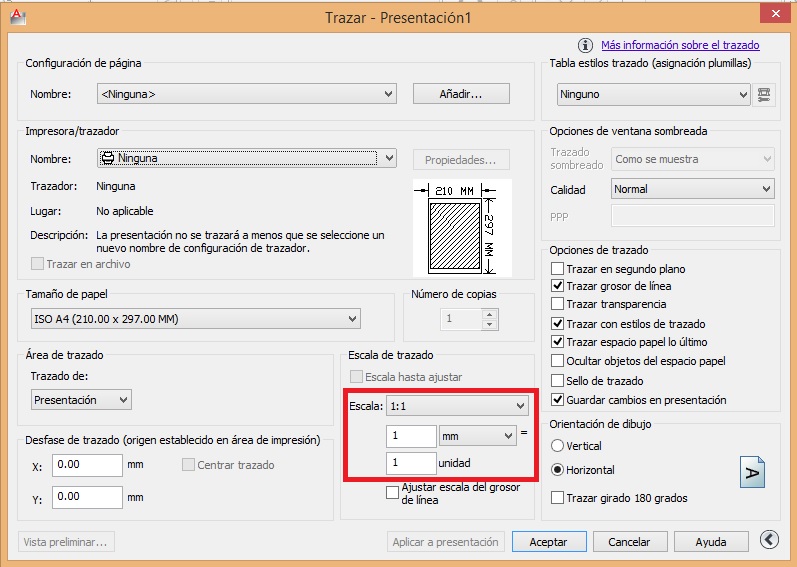
Como vemos la Escala está definida en 1=1.
Resumen Final
Después de mucho tiempo trabajando con planos para proyectos me he encontrado en un 80% de las ocasiones esta configuración de planos:
Espacio Modelo: Estamos dibujando en metros
Espacio Papel: Estamos dibujando en milímetros.
Escala: 1a1
Escalando la ventana en Espacio Papel
Teniendo en cuenta la configuración que hemos visto anteriormente, para poner a escala una ventana tendría que hacer doble clic para entrar dentro de la ventana y teclear ZOOM y después enter. Después escribiría, para poner la ventana a una escala 1/250, lo siguiente:
1000/250XP y después enter.
Con esto pondríamos la ventana a escala 1/250 teniendo en cuenta los anteriores parámetros, pero podemos encontrarnos unos planos donde esté modificada la escala de impresión de alguna de estas maneras:
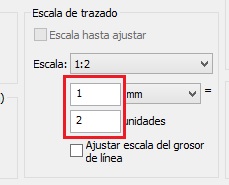
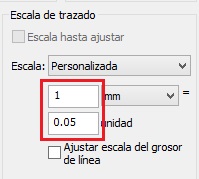
Para la primera opción debemos dividir las cantidades anteriores entre 2 y para la segunda opción debemos hacer lo mismo con el 0.05.
Sin duda, es posible crearnos unas tablas para escalar e imprimir correctamente todos los planos, habría que hacer unas pruebas iniciales pero con algo de paciencia se puede conseguir. Haciendo las diferentes variables para dibujar en espacio Modelo en metros y por ejemplo milímetros si fuera necesario
Para los que quieran resultados ya mismo, he creado una rutina lisp para que escalen perfectamente a cualquier escala.
Rutina para escalar ventanas en Espacio Papel de AutoCAD.
Esta rutina permite escalar ventanas en Espacio Papel para cualquier proyecto. Los planos pueden estar dibujados en metros, milímetros, centímetros ó kilómetros en Espacio Modelo. La rutina te permitirá escalar las ventanas rápidamente y sin pérdida de tiempo.
Rutina para poner a Escala las Ventanas en Espacio Papel



Me has salvado la vida (o al menos el curso).
Tras 4 horas revisando foros e incluso la propia web de Autodesk tan solo había encontrado referencias a la flechita desplegable que aparece junto al centro de las ventanas rectangulares convencionales para ajustar la escala, cuando esa flecha no aparece en ventanas poligonales.
Era muy sencillo, tan solo había que hacer doble click dentro, pero sin tu ayuda no lograba encontrarlo.
Me alegra que mi artículo te ayudara.
Un saludo
Se agradece por los tips, Andres..
Gracias a tí por comentar.
Un saludo Teófilo.
Buenos días Andrés, ante todo gracias por esta ayuda que nos ofreces con esta rutina, se ve que es muy práctica, me ha gustado. También quiero comentarte un pequeño error que he detectado en tu descripción «420×297 que son los milímetros que tiene el formato A2.», de siempre esas medidas corresponden al A3. Un saludo cordial.
Gracias Rafael por la corrección. Un saludo.